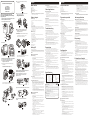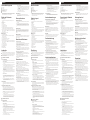Setting up the Monitor/Configuration du moniteur
/Instalación del monitor/Einrichten des Monitors
/Configurazione del monitor
2
Fine Tuning
Adjust the video image using the V-HOLD, CONTRAST and
BRIGHTNESS adjustment knobs on the back of the monitor, as needed.
Other Applications
Recording on a VCR
1. The monitor comes with AV (audio/video) output jacks for connecting to a
VCR for recording.
2. Connect the AV cable's (option) white and yellow plugs to the white and
yellow AV jacks of the monitor and to the white and yellow input jacks of the
VCR, matching the plug colors with the jacks on both the monitor and VCR.
See Fig 10.
Night Vision
The camera has six high-intensity LEDs for picking up clear images in unlit
locations. To turn on the night vision function, slide the switch on the bottom of
the camera. See Fig. 11.
Note: Turning the night vision function off when not required will save power.
Audio Only
Screen can be turned off for audio only monitoring. To turn off screen, push the
button on the front panel. See Fig 12.
Troubleshooting
If you are not getting any signal at all
Check the power on the camera and monitor.
Make sure power plugs are pushed all the way in.
Check the channel switches on both camera and monitor are set to the same
number.
If the camera/monitor is powered by batteries, replace all batteries with new
ones.
If you can receive sound, but don't have images, or the images are poor, check
the SCREEN ON/OFF button on the front panel, or adjust the V-HOLD/
CONTRAST/BRIGHTNESS knob on the back of the monitor.
If the signal is poor, or there is interference
Change the channel settings on both camera and monitor and make them the
same.
If there is a microwave oven in use in the path between the camera and
monitor, remove the microwave oven or turn it off.
Make sure the camera and monitor are within range of each other (range of
approximately 300 feet; 100 meters in a clear line of sight).
Precautions
Keep all its parts and accessories out of young children's reach.
The camera's performance can be adversely affected by fingerprints or dirt
on the lens surface. Avoid touching the lens surface with your fingers.
Should the lens become dirty, use a blower to blow off dirt and dust, or a soft,
dry cloth to wipe off the lens.
Keep dry. Precipitation, humidity, and liquids, contain minerals that will
corrode electronic circuits.
Do not use or store in dusty, dirty areas.
Do not store in hot areas. High temperatures can shorten the life of
electronic devices and warp or melt certain plastics.
Do not store in very cold areas. When the system warms up (to its normal
temperature), moisture can form inside the case, which may damage
electronic circuit boards.
Do not attempt to open the case. Non-expert handling of the device may
damage the system.
Avoid dropping and strong impact.
Operate this product using only the power supply included with it or
provided as an accessory.
Do not overload electrical outlets or extension cords as this can result in fire
or electric shock.
Do remember that you are using public airwaves when you use the system
and that sound and video may be broadcast to other 2.4 GHz receiving
devices. Conversations, even from rooms near the camera, may be broadcast.
To protect the privacy of your home, always turn the camera off when not in
use.
Specifications
English
What You Get
One Camera
One Monitor
Two Power Adapters
Mounting Plate
Fixing Screws and Masonry Plugs
This User's Manual
Note: The AC adapters CANNOT be interchanged. Use only the adapter
labeled OUTPUT: 9V DC with the camera. Use only the adapter labeled
OUTPUT: 13.5V DC with the monitor.
Product Layout
Camera (Fig. 1)
1. Infrared LEDs (Six LEDs provide infrared light for night vision.)
2. Lens
3. Lens Head
4. Microphone
5. Keyholes
6. Battery Compartment
7. Power Indicator LED
8. OFF/ON/NIGHT (Power OFF/power ON and night vision ON switch.)
9. Channel Selection Switch (Select the channel by sliding the slide switch to
the channel number you want. Note: Must select the same channel both on
the camera and monitor.)
10. 9V Power Adapter Plug
Monitor (Fig. 2)
1. Battery Compartment
2. Screen ON/OFF (Screen can be turned off for pure audio monitoring.)
3. Power Indicator LED
4. Power/Volume Control
5. 13.5V Power Adapter Plug
6. Channel Selection Switch (Select the channel by sliding the slide switch to
the channel number you want. Note: Must select the same channel both on
monitor and receiver.)
7. Audio Output Jack (White)
8. Video Output Jack (Yellow)
9. V-HOLD
10. BRIGHT (Brightness)
11. CONT (Contrast)
Setting UP
Before you make the connection:
Make sure the ON/OFF/NIGHT switch on the back of the camera, and the
Power/Volume Control on the front of the monitor are in the OFF position.
Set the channel switches on the back of the camera and monitor to the same
channel.
Setting up the Camera
Power Supply
The camera uses either 4 AA-Size batteries or household AC current.
To Load Batteries
1. Open the battery compartment cover on the back of the camera. See
Fig. 3.
2. Insert batteries 4 AA-size batteries, making sure to match the positive
(+) and negative (-) ends to the diagram inside the battery compartment.
Please refer to Fig 3.
3. Close the battery compartment cover. Make sure the battery
compartment cover is locked securely.
Note 1: Never mix old batteries with new ones.
Note 2: Remove batteries from the camera if you do not plan to use it
for a period of time.
4. Slide the POWER switch to the ON position. The LED on the bottom
of the camera should light up. See Fig. 3.
Using AC Power
1. Plug one end of the provided power adapter into a wall outlet and the
other end into the bottom of the camera. See Fig. 4. Note: Use the
adapter labeled OUTPUT: 9V DC with the camera.
2. Slide the ON/OFF/NIGHT switch to the ON position. The LED on the
bottom of the camera should light up. See Fig. 4.
Fine Tuning
Place the camera in a convenient location, point the lens towards the
observation area and adjust the angle by rotating the lens head. See Fig. 5.
Wall Mounting the Camera
Note: The monitor reception should be tested before fixing the camera in
place. Have one person hold the camera against the wall in the selected
mounting area while another checks reception on the monitor. If
interference or other problems are present, refer to the Troubleshooting
section. You may need to select a different location in the room for
mounting the camera.
1. Drill two holes 52mm apart in a line, at the camera mounting position.
2. Fix the provided mounting plate to the wall using the masonry plugs
and fixing screws supplied. See Fig. 6.
3. Place the camera against the mounting plate so that the studs on the
mounting plate enter the keyholes on the back of camera. Then pull
the camera down to slide the studs into the cutout channels. See Fig. 7.
Setting up the Monitor
Power Supply
The monitor uses either 10 C-size batteries or household AC current.
To Load Batteries
1. Open the battery compartment cover on the bottom of the monitor.
See Fig 8.
2. Insert 10 C-size batteries, making sure to match the positive (+) and
negative (-) ends to the diagram inside the battery compartment.
Please refer to Fig 8.
3. Close the battery compartment cover. Make sure the battery
compartment cover is locked securely.
Note 1: Never mix old batteries with new ones.
Note 2: Remove batteries from the camera if you do not plan to use it
for a period of time.
4. Turn the monitor on. The LED on the front of the monitor should light
up. See Fig 8.
5. Adjust the volume to a comfortable level.
Using AC Power
1. Plug one end of the provided power adapter into a wall outlet and the
other end into the back of the monitor. See Fig 9. Note: Use the
adapter labeled OUTPUT: 13.5V DC with the monitor.
2. Turn the monitor on. The LED on the front of the monitor should light
up. See Fig 9.
3. Adjust the volume to a comfortable level.
Product Layout/Figures des produits/Contenido del paquete
/Produkt-Layout/Descrizione del Prodotto
Setting UP/Configuration/Instalación/Einrichtung/Installazione
1
Français
July, 2002
P/N: 408-000083-00
Figures and Quick Guide/
/
Figures et guide rapide
Figuras y Guía Rápido/Abbildungen und Schnellanleitung
/Figure e guida rapida
User's Manual
Manuel d'utilisation
Manual del Usuario
Benutzerhandbuch
Manuale utente
1
2
1
2
2
1
1
.
.
.
.
.
1
1
2
3
2
Setting up the Camera/Configuration de la caméra
/ ó del Cámara/Einstellen des Kamera
/Configurazione della telecamera
Configuraci n
To Load Batteries/Insérer les piles/Caragar las Baterías
/Einlegen der Batterien/Per mettere le batterie
Using AC Power/Utilisation de l'alimentation AC//Usar Corriente AC
/Benutzen von Netzstrom/Uso della corrente AC
Power Supply/Alimentation/Alimentación/Stromversorgung
/Alimentazione
1.1
To Load Batteries/Insérer les piles/Caragar las Baterías
/Einlegen der Batterien/Per mettere le batterie
Power Supply/Alimentation/Alimentación/Stromversorgung
/Alimentazione
2.1
Fig. 1
Fig. 2
Fig. 3
Fig. 4
1
1
.
.
2
3
3
Fine Tuning/Optimisation/ /Feineinstellung
/Sintonizzazione
Sintonía Fina
Wall Mounting the Camera/Montage mural de la caméra
/Montaje de la Cámara en la Pared
/Anbringen der Kamera an einer Wand
/Montaggio della fotocamera al muro
Fig. 7
Fig. 8
Fig. 9
Specifications subject to change without notice
0678
Declaration of Conformity
Hereby, TRANWO TECHNOLOGY CORP., declares that this TTA-32T/TTA-52R is in compliance with the essential
requirements and other relevant provisions of Directive 1999/5/EC.
FCC Statement
This equipment has been tested and found to comply with the limits for a Class B digital device, pursuant to Part 15 of
the FCC Rules. These limits are designed to provide reasonable protection against harmful interference in a residential
installation. This equipment generates, uses and can radiate radio frequency energy and, if not installed and used in
accordance with the instructions, may cause harmful interference to radio communications. However, there is no
guarantee that interference will not occur in a particular installation. If this equipment does cause harmful interference to
radio or television reception, which can be determined by turning the equipment off and on, the user is encouraged to try
to correct the interference by one or more of the following measures:
Reorient or relocate the receiving antenna
Increase the separation between the equipment and receiver
Connect the equipment into an outlet on a circuit different from that to which the receiver is connected
Consult the dealer or an experienced radio/TV technician for help
FCC Label Compliance Statement:
This device complies with Part 15 of the FCC Rules. Operation is subject to the following two conditions: (1) this device
may not cause harmful interference, and (2) this device must accept any interference received, including interference that
may cause undesired operation.
Note: The manufacturer is not responsible for any radio or TV interference caused by unauthorized modifications to this
equipment. Such modifications could void the user's authority to operate the equipment.
Monitor
Frequency 2.4 GHz
Channel 3 selectable channels
A/V mod/demod. method FM
Display 5.5 inch B/W monior
Resolution at Center V: 350 lines
H: 300 lines
Sound max. output 800mW
Dimensions 15.5(W) x17(H) x 20(D) cm
(6.1 x 6.7 x 7.9 inches)
Weight 1310g (46.2 ounces) without batteries
Power DC 13.5V, 1000mA
or 10 C-size batteries
Operating temperature 0 ~ 40 (32 ~ 104 )
Camera
Frequency 2.4 GHz
Channel 3 selectable channels
A/V mod/demod. method FM
Image Sensor 1/4” CMOS image sensor
Effective pixels EIA: 320 (H) x 240 (V)
CCIR: 352 (H) x 288 (V)
Lens f 3.6mm, F 2.0
Dimensions 9.2(W) x 12.3(H) x 5.9(D) cm
(3.6 x 4.8 x 2.3 inches)
Weight 175g (6.17 ounces) without batteries
Power DC 9V, 300mA or 4 AA-size batteries
Operating temperature 0 ~ 40 (32 ~ 104 )
Utilisation de l'alimentation AC
1. Branchez l'une des extrémité de l'adaptateur de courant fourni dans
une prise murale, et l'autre extrémité à l'arrière du moniteur. Voir Fig
9. Remarque: Utilisez seulement l'adaptateur libellé SORTIE: 9V DC
avec le moniteur.
2. Mettez le moniteur sous tension. Le LED qui se trouve à l'avant du
moniteur s'allume. Voir Fig 9.
3. Ajustez les contrôles du volume à un niveau confortable.
Optimisation
Ajustez l'image vidéo en utilisant les boutons d'ajustement STABILITÉ,
CONTRASTE et LUMINOSITE qui se trouvent à l'arrière du moniteur.
Autres applications
Enregistrer sur un magnétoscope
1. Le moniteur est équipé de prises de sortie Audio/Vidéo pour une connexion
avec un magnétoscope qui enregistre.
2. Connectez les fiches blanche et jaune du câble audio/vidéo aux prises
audio/vidéo blanche et jaune du moniteur, ainsi qu'aux prises d'entrée
blanche et jaune du magnétoscope, en faisant correspondre les couleurs des
fiches avec les couleurs des prises sur le moniteur et sur le magnétoscope.
Voir Fig 10.
Vision de Nuit
La caméra est équipée de six LED de haute intensité pour pouvoir recueillir des
images des endroits sombres. Afin d'activer la fonction Vision de nuit, placez le
bouton comme il est indiqué dans l'illustration de droite. Voir Fig. 11.
Remarque: En désactivant la fonction Vision de Nuit lorsqu'elle n'est pas
requise, vous économiserez de l'énergie.
Audio Seulement
L'écran peut etre éteint pour une surveillance audio seulement. Afin d'éteindre
l'écran, poussez le bouton sur le panneau de face comme le montre l'illustration
de droite. Voir Fig 12.
Dépannage
Si vous n'avez aucun signal
Vérifiez que la caméra et le moniteur sont sous tension.
Assurez-vous que les prises de courant sont enfoncées jusqu'au bout.
Vérifiez que les sélecteurs de canaux de la caméra et du moniteur sont
configurés sur le même chiffre.
Si la caméra /le moniteur sont sur piles, remplacez toutes les piles avec des
piles neuves.
Si vous pouvez recevoir du son, mais aucune image, ou bien que les images
sont de mauvaise qualité, vérifiez le bouton Allumé/Eteint du panneau de
face, ou ajustez le bouton STABILITÉ/CONTRASTE/LUMINOSITE à
l'arrière du moniteur.
Si le signal est de mauvaise qualité, ou qu'il y a des interférences
Changez le canal de la caméra et du récepteur et assurez-vous que ce soit le
même sur les deux.
Si il y a un four à micro-ondes entre la caméra et le récepteur, éloignez-le ou
éteignez-le.
Assurez-vous que la caméra et le moniteur sans à distance acceptable
(environ 100 mètres sans obstacle).
Précautions d'emploi
Conservez toutes les parties et accessoires de l'appareil hors de portée des
enfants.
Les performances de la caméra peuvent être affectées par des empreintes de
doigt ou de la poussière sur la surface de l'objectif. Évitez donc de toucher à
la surface de l'objectif.
Si l'objectif venait à se salir, utilisez un souffleur pour souffler les saletés et
la poussière, ou un chiffon doux et sec pour essuyer l'objectif.
Conserver les appareils au sec. La pluie, l'humidité, et les liquides,
contiennent des minéraux qui peuvent provoquer la corrosion des circuits
électroniques.
Ne placez pas les appareils dans des endroits poussiéreux et sales.
Ne stockez pas les appareils dans des endroits chauds. Les hautes
températures peuvent raccourcir la durée de vie des composants
électroniques ou faire fuir et mélanger certains plastiques.
Ne placez pas les appareils dans des endroits froids. Lorsque l'unité chauffe
(jusqu'à sa température normale), de la moisissure peut se former à l'intérieur
du boîtier, ce qui peut endommager les circuits électroniques.
N'essayez pas d'ouvrir le boîtier. Une manipulation effectuée par un non-
expert peut endommager l'appareil.
Evitez de laisser tomber les appareils ou de leur faire subire des chocs.
Ne faîtes fonctionner ce produit qu'avec la source d'alimentation qui est
inclue et qui est fournie avec ses accessoires.
Ne surchargez pas les prises électriques ou les rallonges car cela pourrait
causer un incendie ou des chocs électriques.
Veuillez vous rappeler que vous utilisez les ondes publiques lorsque vous
mettez le système en opération, et que le son et la vidéo peuvent donc être
transmis vers d'autres appareils de réception à 2.4 GHz. Les conversations,
même si elles ont lieu dans des pièces différentes de celle où se trouve la
caméra, peuvent donc être transmises. Afin de protéger votre vie privée,
veillez donc à toujours mettre la caméra hors tension lorsqu'elle n'est pas
utilisée.
Ce que vous avez
Une caméra
Un moniteur
Deux adaptateurs
Plateau montant
Vis de fixation et chevilles de maçonnerie
Manuel de l'utilisateur
Remarque: Les adaptateurs secteur NE PEUVENT PAS être échangés.
Utilisez l'adaptateur marqué SORTIE : 9V DC avec la caméra. Utilisez
l'adaptateur marqué SORTIE : 12V avec l'écran.
Figures des produits
Caméra (Fig. 1)
1. LED Infrarouges (Six LED qui fournissent une lumière infra-rouge pour une
vision de nuit.)
2. Objectif
3. Tête d'objectif
4. Microphone
5. Trous de serrure
6. Compartiment des piles
7. LED Indicateur d'Alimentation
8. Eteint/Allumé/Nuit (OFF/ON/NIGHT. Bouton Pour la Mise sous
tension/Hors tension et la Vision de Nuit.)
9. Bouton de sélection des canaux (Sélectionnez le canal en tournant le bouton
vers le numéro du canal que vous désirez configurer. Remarque: Vous
devez choisir le même canal sur la caméra et sur le récepteur.)
10. Prise de l'Adaptateur secteur 9V
Monitor (Fig. 2)
1. Compartiment des piles
2. Ecran Allumé/Eteint (L'écran peut être éteint lors d'une surveillance
uniquement audio.)
3. LED indicateur d'alimentation
4. Contrôle Alimentation/Volume
5. Prise de l'adaptateur de courant 13.5V
6. Bouton de sélection des canaux (Sélectionnez le canal en tournant le bouton
vers le numéro du canal que vous désirez configurer. Remarque: Vous
devez choisir le même canal sur la caméra et sur le récepteur.)
7. Prise Audio (Blanche)
8. Prise Vidéo (Jaune)
9. Stabilité image (V-HOLD)
10. Luminosité (BRIGHT)
11. Contraste (CONT)
Configuration
Avant de procéder à la connexion:
Assurez-vous que le bouton ALLUMÉ/ÉTEINT/NUIT à l'arrière de la
caméra, et que le contrôle Alimentation/Volume sur le devant du moniteur
sont bien dans la position ÉTEINT.
Configurez les interrupteurs de canaux à l'arrière de la caméra et du
moniteur sur le même canal.
Configuration de la caméra
Alimentation
La caméra utilise soit 4 piles AA soit l'alimentation secteur AC.
Insérer les piles
1. Ouvrez l'emplacement des piles à l'arrière de la caméra. Voir Fig. 3.
2. Insérez les piles en faisant correspndre les signes (+) et moins (-) des
piles et du diagramme situé à l'intérieur de l'emplacement pour les piles.
Veuillez vous reporter à la Fig 3.
3. Refermez le portillon du compartiment des piles. Assurez-vous que le
portillon est correctement refermé.
Remarque 1: Ne mélangez jamais des piles usagées et des piles
neuves.
Remarque 2: Retirez les piles de la caméra si vous ne comptez pas
vous en servir pendant une longue période.
4. Placez l'interrupteur ALIMENTATION sur la position ALLUMÉ. Le
LED qui se trouve à l'arrière de la caméra s'allume. Voir Fig. 3.
Utilisation de l'alimentation AC
1. Branchez l'une des extrémités du câble qui est fourni dans la prise
murale et l'autre extrémité à l'arrière de la caméra. Voir Fig. 4.
Remarque: Utilisez seulement l'adaptateur libellé SORTIE: 9V DC
avec la caméra.
2. Placez le bouton ALLUMÉ/ÉTEINT/NUIT sur la position ALLUMÉ.
Le LED qui se trouve à l'arrière de la caméra s'allume. Voir Fig. 4.
Optimisation
Placez la caméra dans un endroit convenable, faites pointer son objectif
vers la zone à observer et ajustez l'angle en effectuant une rotation de la
tête de l'objectif. Voir Fig. 5.
Montage mural de la caméra
Remarque: La bonne réception du moniteur doit être testée avant la
mise en place de la caméra. Une personne doit tenir la caméra contre le
mur à l'emplacement où elle doit être fixèe, alors qu'une autre personne
vérifie la qualité de la réception sur le moniteur. Si des interférences ou
d'autres problèmes apparaissent, veuillez choisir un autre emplacement
pour fixer la caméra.
1. Faites deux trous à 52 mm de distance et alignés, là où la caméra doit
être installée.
2. Fixez le plateau montant au mur en utilisant les attaches et en fixant
les vis fournis. Voir Fig. 6.
3. Placez la caméra contre le plateau montant de manière à ce que les
montants du plateau entre dans les trous de serrure à l'arrière de la
caméra. Puis tirez la caméra vers le bas pour faire glisser les montants
dans les découpages. Voir Fig. 7.
Configuration du moniteur
Alimentation
Le moniteur utilise soit 10 piles de taille C ou l'alimentation secteur AC.
Insérer les piles
1. Ouvrez le portillon du compartiment des piles dans le sens de la flèche.
Voir Fig 8.
2. Insérez les piles en faisant correspndre les signes (+) et moins (-) des
piles et du diagramme situé à l'intérieur de l'emplacement pour les
piles. Veuillez vous reporter à la Fig 8.
3. Refermez le portillon du compartiment des piles. Assurez-vous que le
portillon est correctement refermé.
Remarque 1: Ne mélangez jamais des piles usagées et des piles
neuves.
Remarque 2: Retirez les piles de la caméra si vous ne comptez pas
vous en servir pendant une longue période.
4. Mettez le moniteur sous tension. Le LED qui se trouve à l'avant du
moniteur s'allume. Voir Fig 8.
5. Ajustez les contrôles du volume à un niveau confortable.
1
2
1
2
2
1
1
.
.
.
.
.
1
1
2
3
2
Camera/Caméra/Cámara/Kamera/Telecamera
Monitor/Moniteur
1
Other Applications/Autres applications/Otras aplicaciones
/Andere Anwendungen/Altre applicazioni
IN
VIDEO
AUDIO
VCR
(White)/(blanche)/(blanca)
/(weiß)/(bianca)
Recording on a VCR/Enregistrement sur un magnétoscope
/Grabar con una VCR/Aufnahme auf einen Videorecorder
/Registrazione su un VCR
Night Vision/Vision de Nuit/Visión Nocturna/Nachtansicht/Visione notturna
Audio Only/Audio seulement/Solamente Audio/Nur Audio
/Solo Audio
Fig. 10
Fig. 12
(white)
/(blanche)
/(blanca)
/(weiß)
/(bianca)
(Yellow)
/(jaune)
/(amarilla)
/(gelb)
/(gialla)
(yellow)
/(jaune)
/(amarilla)
/(gelb)
/(gialla)
2
3
4
5
6
7
8
9
10
1
2
3
4
5
6
7
8
9
10
11
1
3
2
2
1
Fig. 5
Fig. 6
2
3
3
1
Fig. 11
1
2
1
2
Using AC Power/Utilisation de l'alimentation AC//Usar Corriente AC
/Benutzen von Netzstrom/Uso della corrente AC
2.4 GHz Wireless B/W Security System
La page est en cours de chargement...
-
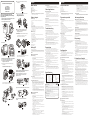 1
1
-
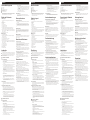 2
2
Tranwo Technology Corp SP200 Manuel utilisateur
- Taper
- Manuel utilisateur
- Ce manuel convient également à
dans d''autres langues
Documents connexes
Autres documents
-
SWITEL BCF4368 Le manuel du propriétaire
-
 SVAT Electronics Home Security System 2.4 GHz Wireless B/W Security System Manuel utilisateur
SVAT Electronics Home Security System 2.4 GHz Wireless B/W Security System Manuel utilisateur
-
SWITEL BC109 Le manuel du propriétaire
-
SWITEL BCF4965 Le manuel du propriétaire
-
SWITEL SP200 Le manuel du propriétaire
-
Svat 2.4 GHz Wireless B/W Security System Manuel utilisateur
-
SWITEL SPF4763 Le manuel du propriétaire